
De instellingen van een gedeeld document wijzigen in Pages voor iCloud
Als je de eigenaar van een document bent dat met anderen wordt gedeeld of als de eigenaar je toestemming heeft gegeven om meer personen toe te voegen (vereist macOS 12 of nieuwer), dan kun je de toegang en bevoegdheden voor het document op elk moment bekijken of wijzigen.
Als de toegang tot een document staat ingesteld op “Alleen personen die je uitnodigt”, kun je ook verschillende bevoegdheden voor iedere persoon afzonderlijk instellen.
Toegang en bevoegdheden bekijken
Voer een van de volgende stappen uit:
Als het document openstaat: Klik op de knop 'Samenwerken'
 in de knoppenbalk.
in de knoppenbalk.In de documentmanager: Klik op Gedeeld (links) en kies vervolgens het document. Klik de knop 'Meer'
 en kies Info over samenwerken.
en kies Info over samenwerken.
De deelnemerslijst verschijnt. Personen in de deelnemerslijst kunnen het document bewerken tenzij er ‘Alleen lezen’ onder hun naam staat.
Als jij de eigenaar bent, wordt er onder ‘Opties voor delen’ een lijst met toegang en bevoegdheden weergegeven; klik op 'Opties voor delen' om de details te bekijken.
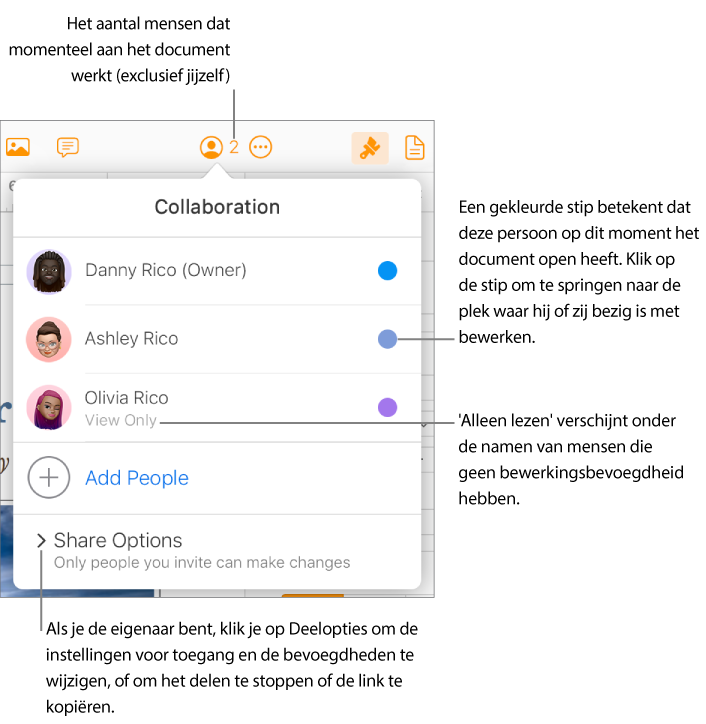
Toegang voor iedereen wijzigen
Als je de eigenaar bent van een gedeeld document of de eigenaar heeft je de bevoegdheid gegeven om anderen uit te nodigen, dan kun je de toegang op elk gewenst moment wijzigen, maar dat heeft wel invloed op iedereen die eraan samenwerkt. Het wijzigen van de instelling heeft de volgende gevolgen:
Van ‘Alleen personen die je uitnodigt’ naar ‘Iedereen met de link’: De personen die jij oorspronkelijk hebt uitgenodigd kunnen het document nog steeds openen en ze hoeven niet op iCloud.com in te loggen om erbij te kunnen.
Van “Iedereen met een link” naar “Alleen personen die je uitnodigt”: De oorspronkelijk link werkt voor niemand meer. Alleen mensen die van jou een uitnodiging ontvangen en inloggen met hun Apple ID, hebben toegang tot het document.
Voer een van de volgende stappen uit:
Als het document openstaat: Klik op de knop 'Samenwerken'
 in de knoppenbalk.
in de knoppenbalk.In de documentmanager: Klik op Gedeeld (links) en kies vervolgens het document. Klik de knop 'Meer'
 en kies Info over samenwerken.
en kies Info over samenwerken.
Klik op ‘Opties voor delen’ en vervolgens op het venstermenu 'Toegankelijk voor' en kies een optie.
Iedereen die het document open heeft staan terwijl jij deze instelling verandert, krijgt een melding. Als wegens deze wijziging de persoon geen toegang meer heeft tot het document, sluit dit onmiddellijk. Anders gaan de nieuwe instellingen in op het moment de melding wordt gesloten.
Bevoegdheden voor iedereen wijzigen
Als je de eigenaar bent van een gedeeld document waarvoor de toegang is ingesteld op 'Alleen personen die je uitnodigt' of als de eigenaar je de bevoegdheid heeft gegeven om personen uit te nodigen, kun je snel de bevoegdheid voor iedereen wijzigen naar dezelfde.
Voer een van de volgende stappen uit:
Als het document openstaat: Klik op de knop 'Samenwerken'
 in de knoppenbalk.
in de knoppenbalk.In de documentmanager: Klik op Gedeeld (links) en kies vervolgens het document. Klik de knop 'Meer'
 en kies Info over samenwerken.
en kies Info over samenwerken.
Klik op 'Opties voor delen’ en vervolgens op het venstermenu 'Bevoegdheid’ en kies een optie.
Om iemands bevoegdheden te controleren, beweeg je de aanwijzer over zijn of haar naam en klik je op de drie stippen die verschijnen
 .
.
Iedereen die het document open heeft op het moment dat jij de instellingen wijzigt, krijgt een melding. Nieuwe instellingen worden van kracht wanneer de waarschuwing wordt gesloten.
De bevoegdheid van een deelnemer wijzigen of zijn of haar toegang intrekken
Als je de eigenaar bent van een gedeeld document waarvoor de toegang is ingesteld op 'Alleen personen die je uitnodigt’ of als de eigenaar je de bevoegdheid heeft gegeven om personen toe te voegen, kun je de bevoegdheid voor één persoon wijzigen zonder dat dit van invloed is op de bevoegdheden van anderen. Je kunt ook de toegang van een individuele persoon tot een document verwijderen.
Opmerking: Deelnemers met de bevoegdheid om personen aan het document toe te voegen, kunnen de bevoegdheid of toegang van de eigenaar niet wijzigen.
Voer een van de volgende stappen uit:
Als het document openstaat: Klik op de knop 'Samenwerken'
 in de knoppenbalk.
in de knoppenbalk.In de documentmanager: Klik op Gedeeld (links) en kies vervolgens het document. Klik de knop 'Meer'
 en kies Info over samenwerken.
en kies Info over samenwerken.
Plaats de aanwijzer op de naam van de persoon, klik op de drie stippen die verschijnen
 en klik op een optie.
en klik op een optie.Opmerking: Als je dit document met slechts een andere persoon hebt gedeeld moet je op 'Opties voor delen' klikken om je wijzigingen aan te brengen.
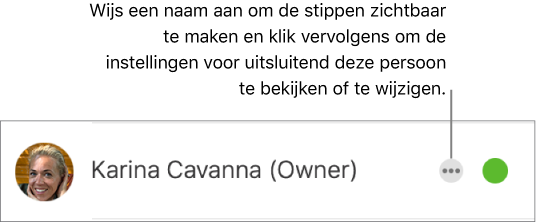
Iedereen die het document open heeft, ziet een melding en de nieuwe instellingen gaan in op het moment dat de melding wordt gesloten.
Als je ‘Verwijder toegang’ kiest, wordt de persoon gevraagd het document te sluiten en wordt dit uit zijn of haar iCloud Drive verwijderd. Eventuele wijzigingen die hij of zij in het document heeft aangebracht, blijven behouden.